Ransom.Win64.SETHLOCKER.THABEBAA
Ransom:Win64/Filecoder.SB!MTB (MICROSOFT); Trojan-Spy.Win32.SpyEyes.blfy (KASPERSKY)
Windows

Threat Type:
Ransomware
Destructiveness:
No
Encrypted:
No
In the wild::
Yes
OVERVIEW
It arrives on a system as a file dropped by other malware or as a file downloaded unknowingly by users when visiting malicious sites.
Ejecuta comandos desde un usuario remoto malicioso que pone en peligro el sistema afectado. However, as of this writing, the said sites are inaccessible.
TECHNICAL DETAILS
Detalles de entrada
It arrives on a system as a file dropped by other malware or as a file downloaded unknowingly by users when visiting malicious sites.
Instalación
Infiltra los archivos siguientes:
- %User Temp%\desk.txt
- %User Temp%\doc.txt
- %User Temp%\pics.txt
- %User Temp%\downs.txt
- %User Temp%\api-ms.bat
- %Application Data%\codebind.dat
(Nota: %User Temp% es la carpeta Temp del usuario activo, que en el caso de Windows 2000(32-bit), XP y Server 2003(32-bit) suele estar en C:\Documents and Settings\{nombre de usuario}\Local Settings\Temp y en el case de Windows Vista, 7, 8, 8.1, 2008(64-bit), 2012(64-bit) y 10(64-bit) en C:\Users\{nombre de usuario}\AppData\Local\Temp).
. %Application Data% es la carpeta Application Data del usuario activo, que en el caso de Windows 98 y ME suele estar ubicada en C:\Windows\Profiles\{nombre de usuario}\Application Data, en el caso de Windows NT en C:\WINNT\Profiles\{nombre de usuario}\Application Data, en el caso de Windows 2000(32-bit), XP y Server 2003(32-bit) en C:\Documents and Settings\{nombre de usuario}\Local Settings\Application Data y en el caso de Windows Vista, 7, 8, 8.1, 2008(64-bit), 2012(64-bit) y 10(64-bit) en C:\Users\{nombre de usuario}\AppData\Roaming.).)Crea las siguientes copias de sí mismo en el sistema afectado:
- %Application Data%\svchost.exe
(Nota: %Application Data% es la carpeta Application Data del usuario activo, que en el caso de Windows 98 y ME suele estar ubicada en C:\Windows\Profiles\{nombre de usuario}\Application Data, en el caso de Windows NT en C:\WINNT\Profiles\{nombre de usuario}\Application Data, en el caso de Windows 2000(32-bit), XP y Server 2003(32-bit) en C:\Documents and Settings\{nombre de usuario}\Local Settings\Application Data y en el caso de Windows Vista, 7, 8, 8.1, 2008(64-bit), 2012(64-bit) y 10(64-bit) en C:\Users\{nombre de usuario}\AppData\Roaming.).
)Agrega los procesos siguientes:
- reg add HKEY_CURRENT_USER\Software\Microsoft\Windows\CurrentVersion\Run /v WindowsH /t REG_SZ /d %Application Data%\svchost.exe
- reg add HKEY_CURRENT_USER\Software\Microsoft\Windows\CurrentVersion\Run /v RuntimeBroker /t REG_SZ /d %User Temp%\api-ms.bat
- reg add HKEY_CURRENT_USER\Software\Microsoft\Windows\CurrentVersion\Run /v Emulator /t REG_SZ /d %Application Data%\codebind.bat
- %System%\cmd.exe /C dir /b %Desktop% > %User Temp%\desk.txt
- %System%\cmd.exe /C dir /b %User Profile%\Documents > %User Temp%\doc.txt
- %System%\cmd.exe /C dir /b %User Profile%\Pictures > %User Temp%\pics.txt
- %System%\cmd.exe /C dir /b %User Profile%\Downloads > %User Temp%\downs.txt
- %System%\cmd.exe /C %Application Data%\codebind.bat
(Nota: %Application Data% es la carpeta Application Data del usuario activo, que en el caso de Windows 98 y ME suele estar ubicada en C:\Windows\Profiles\{nombre de usuario}\Application Data, en el caso de Windows NT en C:\WINNT\Profiles\{nombre de usuario}\Application Data, en el caso de Windows 2000(32-bit), XP y Server 2003(32-bit) en C:\Documents and Settings\{nombre de usuario}\Local Settings\Application Data y en el caso de Windows Vista, 7, 8, 8.1, 2008(64-bit), 2012(64-bit) y 10(64-bit) en C:\Users\{nombre de usuario}\AppData\Roaming.).
. %User Temp% es la carpeta Temp del usuario activo, que en el caso de Windows 2000(32-bit), XP y Server 2003(32-bit) suele estar en C:\Documents and Settings\{nombre de usuario}\Local Settings\Temp y en el case de Windows Vista, 7, 8, 8.1, 2008(64-bit), 2012(64-bit) y 10(64-bit) en C:\Users\{nombre de usuario}\AppData\Local\Temp).. %Desktop% es la carpeta Escritorio del usuario activo, que en el caso de Windows 98 y ME suele estar en C:\Windows\Profiles\{nombre de usuario}\Escritorio, en el caso de Windows NT en C:\WINNT\Profiles\{nombre de usuario}\Escritorio, en el caso de Windows 2000(32-bit), XP y Server 2003(32-bit) en C:\Documents and Settings\{nombre de usuario}\Escritorio y en el caso de Windows Vista, 7, 8, 8.1, 2008(64-bit), 2012(64-bit) y 10(64-bit) en C:\Users\{nombre de usuario}\Desktop).. %User Profile% es la carpeta de perfil del usuario activo, que en el caso de Windows 98 y ME suele estar en C:\Windows\Profiles\{nombre de usuario}, en el caso de Windows NT en C:\WINNT\Profiles\{nombre de usuario}, en el caso de Windows 2000(32-bit), XP y Server 2003(32-bit) en C:\Documents and Settings\{nombre de usuario} y en el caso de Windows Vista, 7, 8, 8.1, 2008(64-bit), 2012(64-bit) y 10(64-bit) en C:\Users\{nombre de usuario}).)Técnica de inicio automático
Agrega las siguientes entradas de registro para permitir su ejecución automática cada vez que se inicia el sistema:
HKEY_CURRENT_USER\Software\Microsoft\
Windows\CurrentVersion\Run
WindowsH = %Application Data%\svchost.exe
Otras modificaciones del sistema
Agrega las siguientes entradas de registro:
HKEY_CURRENT_USER\Software\Microsoft\
Windows\CurrentVersion\Run
RuntimeBroker = %User Temp%\api-ms.bat
HKEY_CURRENT_USER\Software\Microsoft\
Windows\CurrentVersion\Run
Emulator = %Application Data%\codebind.bat
Rutina de puerta trasera
Ejecuta los comandos siguientes desde un usuario remoto malicioso:
- Show a Message
- Download and Execute Files
- Execute Shell Commands
- Execute Ransomware Routine
- Terminate Process or Self
However, as of this writing, the said sites are inaccessible.
Robo de información
Recopila los siguientes datos:
- Hardware ID
- Username
- Computer Name
- OS Version
Información sustraída
Este malware envía la información recopilada a la siguiente URL a través de HTTP POST:
- http://{BLOCKED}rciento.com/cc/gate.php
Otros detalles
Hace lo siguiente:
- It shows the following window after encryption:
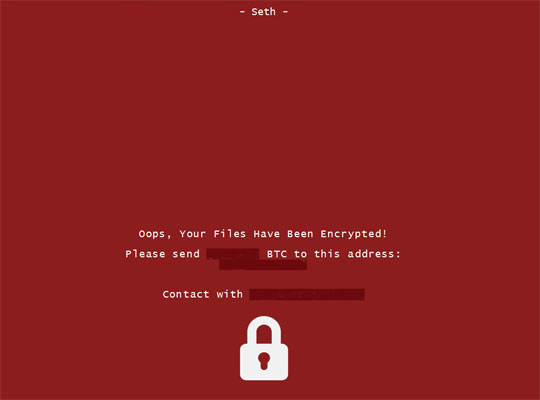
SOLUTION
Step 2
Los usuarios de Windows ME y XP, antes de llevar a cabo cualquier exploración, deben comprobar que tienen desactivada la opción Restaurar sistema para permitir la exploración completa del equipo.
Step 3
Note that not all files, folders, and registry keys and entries are installed on your computer during this malware's/spyware's/grayware's execution. This may be due to incomplete installation or other operating system conditions. If you do not find the same files/folders/registry information, please proceed to the next step.
Step 4
Identificar y terminar los archivos detectados como Ransom.Win64.SETHLOCKER.THABEBAA
- Para los usuarios de Windows 98 y ME, puede que el Administrador de tareas de Windows no muestre todos los procesos en ejecución. En tal caso, utilice un visor de procesos de una tercera parte (preferiblemente, el Explorador de procesos) para terminar el archivo de malware/grayware/spyware. Puede descargar la herramienta en cuestión aquí.
- Si el archivo detectado aparece en el Administrador de tareas o en el Explorador de procesos, pero no puede eliminarlo, reinicie el equipo en modo seguro. Para ello, consulte este enlace para obtener todos los pasos necesarios.
- Si el archivo detectado no se muestra en el Administrador de tareas o el Explorador de procesos, prosiga con los pasos que se indican a continuación.
Step 5
Eliminar este valor del Registro
Importante: si modifica el Registro de Windows incorrectamente, podría hacer que el sistema funcione mal de manera irreversible. Lleve a cabo este paso solo si sabe cómo hacerlo o si puede contar con ayuda de su administrador del sistema. De lo contrario, lea este artículo de Microsoft antes de modificar el Registro del equipo.
- In HKEY_CURRENT_USER\Software\Microsoft\Windows\CurrentVersion\Run
- WindowsH = %Application Data%\svchost.exe
- WindowsH = %Application Data%\svchost.exe
- In HKEY_CURRENT_USER\Software\Microsoft\Windows\CurrentVersion\Run
- RuntimeBroker = %User Temp%\api-ms.bat
- RuntimeBroker = %User Temp%\api-ms.bat
- In HKEY_CURRENT_USER\Software\Microsoft\Windows\CurrentVersion\Run
- Emulator = %Application Data%\codebind.bat
- Emulator = %Application Data%\codebind.bat
Step 6
Buscar y eliminar este archivo
- %User Temp%\desk.txt
- %User Temp%\doc.txt
- %User Temp%\pics.txt
- %User Temp%\downs.txt
- %User Temp%\api-ms.bat
- %Application Data%\codebind.dat
Step 7
Explorar el equipo con su producto de Trend Micro para eliminar los archivos detectados como Ransom.Win64.SETHLOCKER.THABEBAA En caso de que el producto de Trend Micro ya haya limpiado, eliminado o puesto en cuarentena los archivos detectados, no serán necesarios más pasos. Puede optar simplemente por eliminar los archivos en cuarentena. Consulte esta página de Base de conocimientos para obtener más información.
Step 8
Restore encrypted files from backup.
Did this description help? Tell us how we did.


